هل تبحث عن طريقة لاستيراد تقويم Google الخاص بك إلى Outlook؟ ستسعد بمعرفة أن هناك طرقًا أفضل للقيام بذلك إلى جانب إعادة إدخال جميع المواعيد الخاصة بك. ومع ذلك ، فإن الأمور ليست بهذه البساطة التي كانت عليها من قبل ، منذ أن سحبت Google المكونات في أداة مزامنة تقويم Outlook الخاصة بها. تقاتل Microsoft و Google من أجل الحصول على حصة في السوق ، لكن لسوء الحظ ، تنتهي هذه المعركة بإيذاء المستخدمين النهائيين.
ستسمح لك الطريقة أدناه بمزامنة تقويم Google مع Outlook ، ولكنها مزامنة أحادية الاتجاه فقط (للقراءة فقط). هذا يعني أنه في كل مرة تفتح فيها Outlook ، سيتحقق من تحديثات تقويم Google ويعرض أي أحداث معدلة بجانب تقويم Outlook الخاص بك. إذا حافظت على Outlook مفتوحًا لفترة كافية ، فسيقوم بإجراء فحوصات دورية لتحديثات تقويم Google وعرضها في برنامج Outlook الخاص بك.
ومع ذلك ، لن يتم إرسال أي تعديلات يتم إجراؤها على تقويم Google من Outlook إلى تقويم Google الخاص بك. من أجل إجراء تغييرات على تقويم Google الخاص بك ، تحتاج إلى القيام بذلك من متصفحك كالمعتاد.
الآن بعد أن وضعنا القواعد الأساسية ، إليك كيفية إضافة تقويم Google الخاص بك إلى Outlook:
- ابدأ بتسجيل الدخول إلى حساب تقويم Google الخاص بك.
- في العمود الأيمن ، ضمن التقويمات الخاصة بي ، انقر فوق سهم القائمة المنسدلة بجوار التقويم الذي تريد إضافته في Outlook. ثم ، انقر فوق إعدادات التقويم .
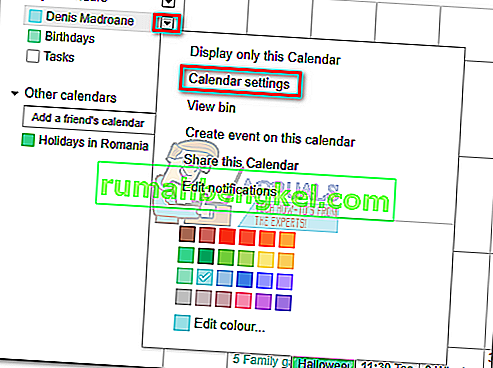
- قم بالتمرير لأسفل إلى العنوان الخاص وانقر على زر iCal .
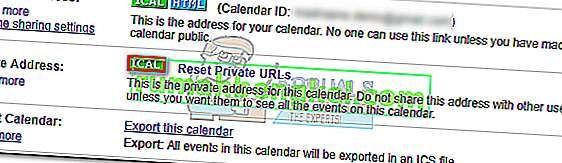
- انقر بزر الماوس الأيمن على الرابط الذي تم إنشاؤه وانقر على نسخ عنوان الرابط .
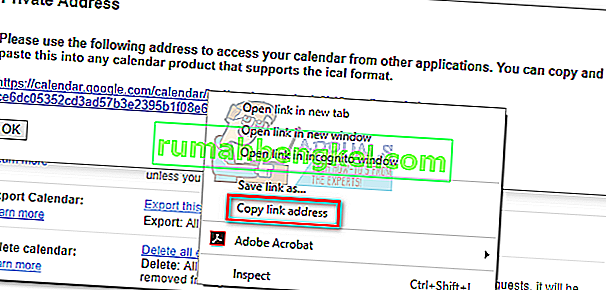
- قم بالتبديل إلى Outlook وانتقل إلى ملف> إعدادات الحساب واختر إعدادات الحساب من القائمة المنسدلة.
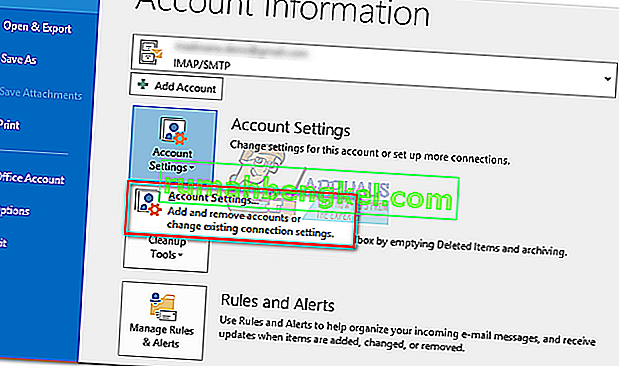
- الآن ، انقر فوق علامة التبويب تقاويم الإنترنت لتوسيعها. ثم انقر فوق جديد والصق العنوان الذي نسخته مسبقًا من تقويم Google الخاص بك . انقر فوق إضافة للتأكيد.
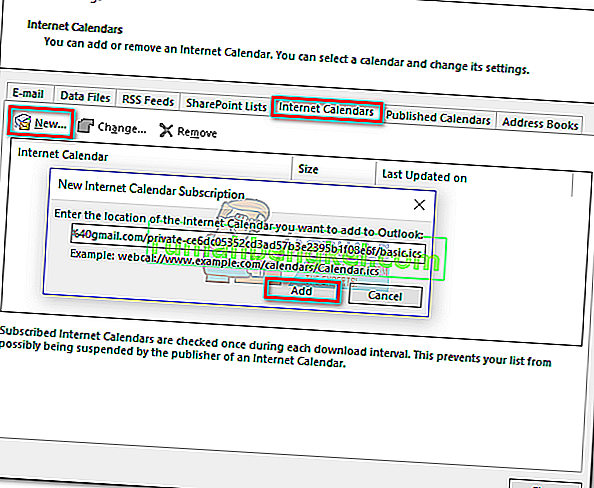
- بعد فترة وجيزة ، سترى نافذة جديدة منبثقة مفتوحة. في المربع بجوار اسم المجلد ، أدخل اسم تقويم Google كما تريده أن يظهر في Outlook. انقر فوق " موافق" لحفظ اختيارك.
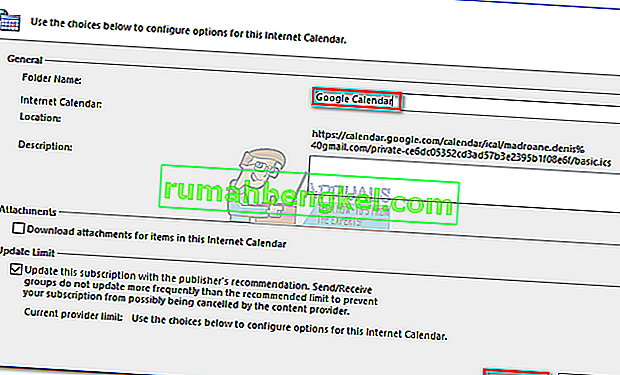
- هذا هو. يجب أن يظهر التقويم الذي تم استيراده في Outlook ضمن "التقويمات الأخرى". من الآن فصاعدًا ، سيقوم Outlook بتحديث أي تعديلات على تقويم Google بشكل دوري وعرضها هنا.
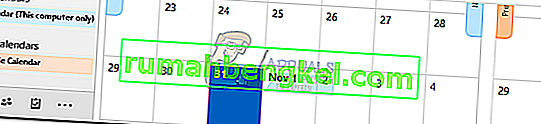 ملاحظة: من غير المجدي إجراء تغييرات في تقويم Google الخاص بك من Outlook لأن الاتصال للقراءة فقط. لن تنتقل التغييرات التي تجريها في Outlook إلى تقويم Google.
ملاحظة: من غير المجدي إجراء تغييرات في تقويم Google الخاص بك من Outlook لأن الاتصال للقراءة فقط. لن تنتقل التغييرات التي تجريها في Outlook إلى تقويم Google.

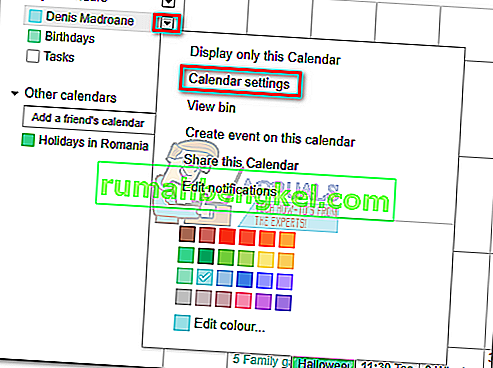
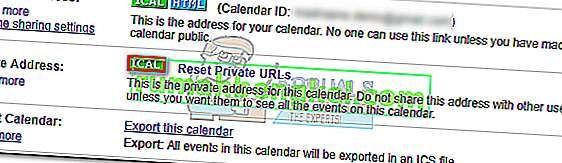
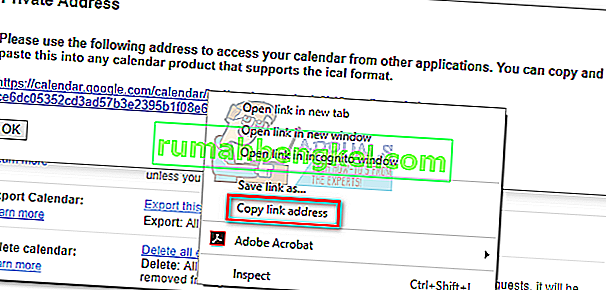
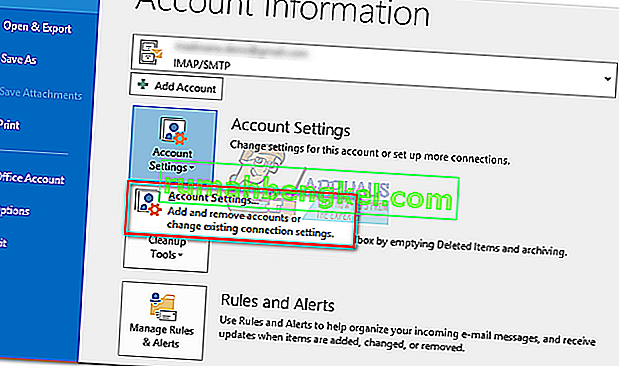
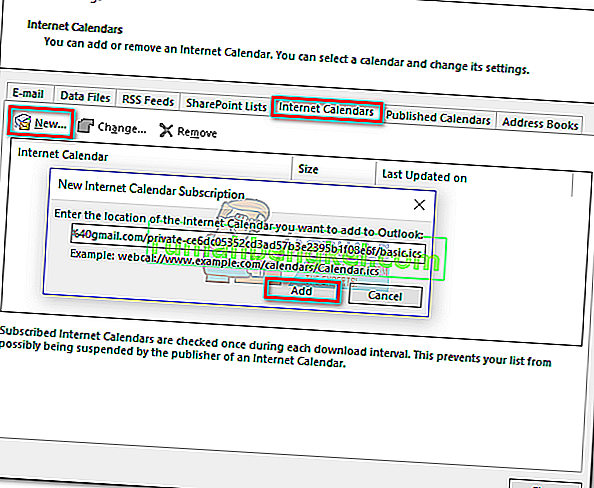
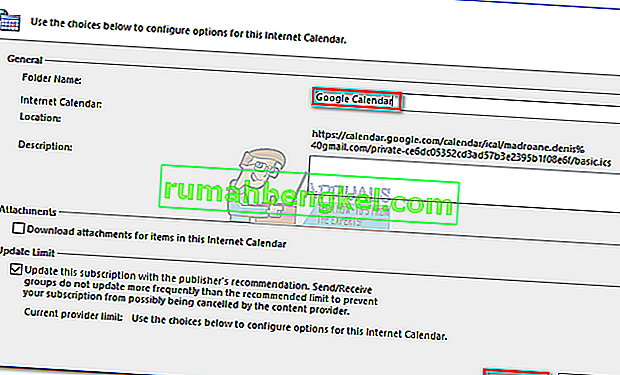
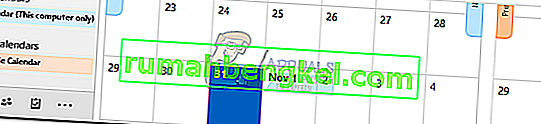 ملاحظة: من غير المجدي إجراء تغييرات في تقويم Google الخاص بك من Outlook لأن الاتصال للقراءة فقط. لن تنتقل التغييرات التي تجريها في Outlook إلى تقويم Google.
ملاحظة: من غير المجدي إجراء تغييرات في تقويم Google الخاص بك من Outlook لأن الاتصال للقراءة فقط. لن تنتقل التغييرات التي تجريها في Outlook إلى تقويم Google.






